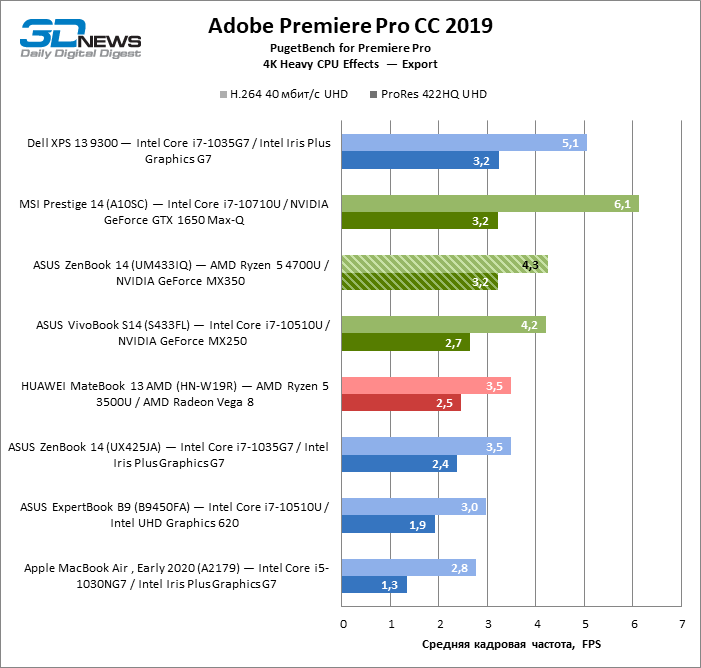сравнение времени загрузки и производительности GECID.com. Страница 1
::>Накопители >2017 > HDD vs SSD в играх: сравнение времени загрузки и производительности24-12-2017
Страница 1 Страница 2 Одной страницейСейчас все больше пользователей задумываются о переходе с HDD на SSD. Особенно остро этот вопрос стоит для обладателей среднеценовых игровых систем, поскольку в бюджетном сегменте пока предпочтительнее выглядит жесткий диск, а в топовом пользователи без проблем могут позволить себе емкий и быстрый твердотельный диск.
Поэтому для тестирования мы использовали стенд на основе разогнанного 4-ядерника Ryzen 5 1400. Никуда не делись материнская плата MSI X370 SLI PLUS, 16-гигабайтный комплект оперативной памяти Patriot Viper 4 в режиме DDR4-3200 и видеокарта Colorful GTX 1060.
Тестовый стенд:
- AMD Ryzen 5 1400
- MSI X370 SLI PLUS
- be quiet! Silent Loop 240mm
- 2 х 8 ГБ DDR4-3400 Patriot Viper 4
- Colorful GTX 1060 SI-6G
- Kingston SSDNow KC400 (SKC400S37/256G)
- Seagate IronWolf ST2000VN004 2 ТБ
- be quiet! Dark Power Pro 11 850W
- be quiet! Pure Base 600 Window Orange
- AOC U2879VF
Для начала отметим, что данный SSD сочетает в себе MLC чипы памяти Toshiba A19, 1 ГБ кэш-памяти и 4-ядерный контроллер Phison S10. Противостоит ему 2-терабайтный HDD серии Seagate IronWolf со скоростью вращения шпинделя на уровне 5900 об/мин и 64 МБ кэш-памяти. Оба используют интерфейс SATA 3.0.
Противостоит ему 2-терабайтный HDD серии Seagate IronWolf со скоростью вращения шпинделя на уровне 5900 об/мин и 64 МБ кэш-памяти. Оба используют интерфейс SATA 3.0.
В синтетических тестах преимущество модели серии GOODRAM Iridium Pro не вызывает абсолютно никаких вопросов. При работе с несжимаемыми данными в
Работа со сжимаемыми данными в тесте ATTO Disk Benchmark также выводит в лидеры твердотельный накопитель: если у жесткого диска показатели чтения и записи находятся в районе 130-140 МБ/с, то у SSD они достигают 530-560 МБ/с.
По времени доступа к данным и по другим тестам твердотельный диск также смотрится гораздо интереснее. Подробнее вы можете посмотреть в видео ниже. А мы переходим к игровым бенчмаркам.
Подробнее вы можете посмотреть в видео ниже. А мы переходим к игровым бенчмаркам.
Только для начала уточним два момента. Первый. Раньше почти все тесты мы предварительно запускали один или два раза, чтобы подгрузились необходимые объекты, а уже затем включали запись и проводили контрольные замеры. Сейчас же тестирование проходило с первого раза, как будто мы запустили игру и сразу же бросились в бой.
Второй. Хорошо известно, что SSD ускоряет загрузку игр, но не всегда известно, насколько именно. Этот момент мы также решили измерять в начале каждого теста.
Итак, начнем с Assassin’s Creed Origins при очень высоком пресете графики. Время ожидания запуска бенчмарка составило чуть больше 4 секунд при наличии SSD, а с HDD пришлось подождать более 14 секунд. Но сам тест оказался не особо показательным, поскольку обе системы выдали приблизительно одинаковые результаты. А график Frame Time в случае с винчестером и вовсе был получше.
А график Frame Time в случае с винчестером и вовсе был получше.
При переходе с жесткого диска на твердотельный время загрузки бенчмарка
Очень интересные результаты оказались в WATCH_DOGS 2 при высоком профиле настроек графики. Во-первых, с HDD требуется почти в 4 раза больше времени для загрузки игры: 27 секунд против 8. Во-вторых, при первом проезде система с жестким диском заметно подтормаживает: фризы достигают 6 FPS, поэтому играть неприятно. Зато с SSD таких проблем нет, ведь минимальный показатель составил 56 кадров/с, да и график Frame Time был более плавным.
После этого мы развернулись, обнулили счетчики и опять проехались по той же улице. И поскольку все основные объекты уже подгрузились, то большой разницы между показателями не было: минимальная скорость составила 53 − 55 FPS, а средняя – 61.
Сетевой мультиплеер Battlefield 1 при ультра настройках загружается на SSD почти в два раза быстрее: 21 секунда против 41. В плане минимального показателя разницы нет, но график времени кадра получше в системе с SSD, поэтому плавность и комфортность геймплея должна быть выше. Да и по средней частоте она оказалась впереди: 75 против 69 FPS.
Разработчики Need for Speed Payback весьма оригинально подошли к загрузке уровня: вместо заставки они использовали растянутую катсцену, поэтому определить время загрузки не удалось. Особой разницы в производительности мы не ощутили, хотя небольшое преимущество связки с SSD все же присутствует: 73 против 70 кадров/с по минимальной скорости и 106 против 104 по средней.
Поднимаем производительность SSD c колен, куда нажимать и зачем / Хабр
На самом деле, речь сегодня пойдёт не только о бывших в использовании какое-либо время накопителях, ведь проблема низкого быстродействия может затронуть даже только что принесённый из магазина SSD.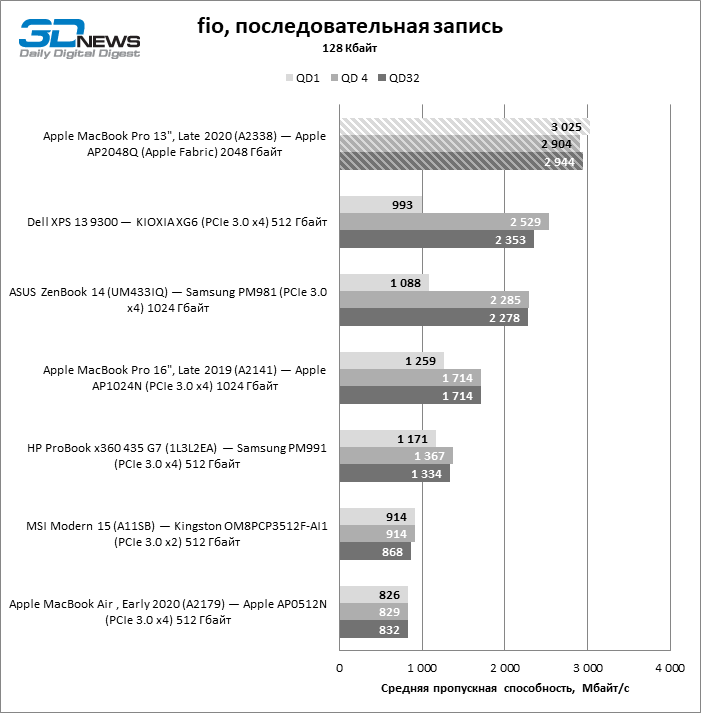 Конечно, физику не обманешь – со временем все твердотельные накопители будут терять производительность. Но причиной этому может стать не только проблема именно самого SSD. Обеспечить грамотное взаимодействие комплектующих и программного обеспечения в системе – не совсем простая задача для простых пользователей, кто не хочет (или кому попросту не надо) хоть мало-мальски разобраться в теме и послушать советы грамотных в этом плане людей. Кому-то проще переустановить операционную систему или добавить в список используемых приложений какие-то сомнительные «твикеры». Но ведь вдумайтесь — к примеру, простое с нашей точки зрения удаление файла состоит из достаточно большого количества этапов, в которых завязаны сразу несколько участников. И, если хоть один из них отработал задачу некорректно, то это сказывается на производительности диска. Что это за этапы? Кем или чем они выполняются? Как обеспечить стабильную работу? Во всём этом мы сегодня и разберёмся. Просто и наглядно, чтобы понятно было всем.
Конечно, физику не обманешь – со временем все твердотельные накопители будут терять производительность. Но причиной этому может стать не только проблема именно самого SSD. Обеспечить грамотное взаимодействие комплектующих и программного обеспечения в системе – не совсем простая задача для простых пользователей, кто не хочет (или кому попросту не надо) хоть мало-мальски разобраться в теме и послушать советы грамотных в этом плане людей. Кому-то проще переустановить операционную систему или добавить в список используемых приложений какие-то сомнительные «твикеры». Но ведь вдумайтесь — к примеру, простое с нашей точки зрения удаление файла состоит из достаточно большого количества этапов, в которых завязаны сразу несколько участников. И, если хоть один из них отработал задачу некорректно, то это сказывается на производительности диска. Что это за этапы? Кем или чем они выполняются? Как обеспечить стабильную работу? Во всём этом мы сегодня и разберёмся. Просто и наглядно, чтобы понятно было всем. И тогда станет ясно, что лечение симптомов низкой производительности SSD не поможет.
И тогда станет ясно, что лечение симптомов низкой производительности SSD не поможет.
Семь бед – один Deallocate
Многие слышали про команду TRIM. Те самые заветные четыре буквы, которые вызывают множество вопросов у рядового пользователя. TRIM – одна из команд ATA, отправляемая операционной системой с целью уведомления твердотельного накопителя о том, что данные с диска были удалены пользователем и занятые физические ячейки можно освободить. Стоит отдельно сказать про SSD с интерфейсом NVMe — эти диски обладают другим набором команд для работы, но аналог ATA команды TRIM там тоже существует — называется она Deallocate и, соответственно, является идентичной. Поэтому, далее при упоминании TRIM мы будем подразумевать и Deallocate тоже. К чему речь обо всём этом? Как раз именно проблемы с выполнением данных команд в подавляющем большинстве случаев и являются причиной низкой производительности накопителей. Конечно, другие проблемы мы тоже не оставим в стороне, но всему своё время.
В тот момент, когда вы удаляете данные с вашего накопителя, по факту удаляется запись в главной таблице файловой системы. То есть, сами данные остаются на месте, но область помечена на удаление. Сама «зачистка ячеек» происходит в определенное время, например, в момент простоя накопителя, пока вы отошли за чаем. Таким образом производители добиваются снижения износа памяти и увеличивают производительность своих накопителей в определённых сценариях. Именно очисткой этих ячеек и занимается контроллер, выполняя команду TRIM. К слову, после её выполнения, восстановление данных практически невозможно.
Совсем недавно мы рассказывали про технологию Secure Erase, которая схожа с TRIM, но затрагивает не только основные ячейки, но и служебные области, возвращая накопитель в полностью исходное состояние. Напомним, что Secure Erase можно выполнить на накопителе только без файловой системы и при определённых условиях. А технология TRIM как раз и требует наличие операционной системы со всеми вытекающими требованиями.
Объясним на пальцах, как раз их 20…
Когда вы создаёте файл, операционная система отправляет команду записи по адресу определенного логического блока. Когда вы удаляете данные с диска, эти блоки помечаются свободными.
При этом, данные останутся на диске пока контроллер не захочет их перезаписать.
Перед нами часть памяти, в которой находятся файлы А и В разных размеров, занимающих, соответственно, разное количество блоков. Сначала мы удаляем файл В, а затем записываем файл С на наш диск. Для наглядного представления ситуации, когда TRIM не работает, добавим простую иллюстрацию, в которой обозначены следующие состояния:
- Наличие файлов А и В.
- Удаление нашими руками файла В.
- Определённое время бездействия. Заметим, что помеченные на очистку блоки данных так и остались с данными в них.
- Запись файла С, но сначала – удаление файла В из ячеек.
К примеру, если представить (просто представить, да), что блок данных в виде квадратика составляет 1 МБ, то на этапе 4 контроллер сначала зачищает помеченные на удаление два блока данных с файлом В и только потом записывает файл С.
А теперь что происходит, если TRIM работает. Снова по этапам:
- Наличие файлов А и В.
- Удаление нашими руками файла В.
- Определённое время бездействия, в которое помеченные на удаление блоки с файлом В очищаются.
- Запись файла С без каких-либо задержек в область, где был файл В.
То есть, логика работы совсем другая. Повторим пройденное — в момент удаления нами файла B отправляется команда TRIM, и, поскольку в SSD достаточно часто простаивает, он с радостью удаляет ненужные блоки практически сразу. И в момент того, как мы хотим записать файл С, то он сразу же записывается на диск, а не ждёт пока для него очистят блоки с мусором.
TRIM, а есть ли ты вообще? И, если есть, то работаешь ли?
Узнать, поддерживает ли SSD команду TRIM можно при помощи достаточно большого количества свободно распространяемого программного обеспечения. Возьмём, к примеру, CrystalDiskInfo:
Возьмём, к примеру, CrystalDiskInfo:
Но демонстрация поддержки – не есть работа. Для начала пройдёмся по ситуациям, когда TRIM надо запускать хитрым способом или данная команда не работает вовсе. Конечно, со временем ситуация может поменяться, но пока дела обстоят следующим образом:
- Стандартные драйверы Windows не могут выполнять TRIM на RAID массивах. В зависимости от системы и типа RAID массива, проблему может решить драйвер от Intel под названием Rapid Storage. Поддерживаются массивы 0 и 1 с драйвером версии Enterprise.
- Поддержка TRIM в Windows начинается с версии операционной системы с цифрой 7. Vista и, тем более, XP не поддерживают TRIM на уровне ОС. Конечно, эта проблема решается сторонним программным обеспечением, но тут всё на ваш страх и риск – рекомендовать это мы не можем и не будем.
- Команда Deallocate (TRIM для NVMe SSD) поддерживается только с Windows 8 и новее.
- TRIM не работает на виртуальных дисках.
- TRIM работает только в режиме AHCI.

- TRIM не работает при подключении накопителя через USB переходники.
- TRIM не работает в с файловой системой FAT32 (и более «лохматых»).
Теперь проверим – а работает ли TRIM в системе?
Для начала – попробуем это узнать прямо у операционной системы. В запущенной от имени Администратора командной строке или PowerShell вводим команду «fsutil behavior query disabledeletenotify» без кавычек и смотрим на результат. Если в выводе значатся «0», то это хорошо – TRIM работает. Если «1», то функционал TRIM недоступен. Всё верно: ноль – включённая команда, 1 – выключенная команда.
К примеру, можно использовать простую в использовании программу trimcheck от Владимира Пантелеева. Программа работает в два этапа, между которыми может пройти как несколько секунд, так и десятки минут – всё зависит от специфики работы конкретной модели SSD. Утилита записывает данные на диск и отмечает адреса виртуальных блоков, в которых они размещены. Эти адреса она сохраняет в JSON-файл в своей папке, после чего удаляет данные, что порождает отправку команды TRIM. Утилита смотрит, находятся ли записанные ранее данные по сохраненным адресам. Их отсутствие означает, что контроллер принял команды TRIM к сведению и удалил данные. Если TRIM работает, то сообщение будет соответствующим:
Утилита смотрит, находятся ли записанные ранее данные по сохраненным адресам. Их отсутствие означает, что контроллер принял команды TRIM к сведению и удалил данные. Если TRIM работает, то сообщение будет соответствующим:
В противном случае надпись будет гласить TRIM appears to be NOT WORKING. Собственно, если вы получили сообщение о неработоспособности, то выполните в запущенной от имени Администратора командной строке или PowerShell команду «fsutil behavior set disabledeletenotify 0» без кавычек. Функция TRIM, если соблюдены все условия (поддерживаемая ОС, реализация в SSD и т.д.), должна включиться и работать. Если этого не произошло, а все требования выполнены, то придётся подумать о замене накопителя.
Проблемы, проблемы вместо обеда
Самая распространённая проблема – наследование. Само собой, речь идёт про Windows до версии 8. Например, когда пользователь ставит в старые системы SSD или переходят с HDD на SSD без изменения настроек BIOS (если это необходимо) или вообще путём клонирования разделов или диска целиком. Напоминаем, что TRIM доступен только в режиме AHCI. К примеру, у многих материнские платы могут работать в двух режимах AHCI и IDE. Соответственно, если SSD подключён к такой плате именно в режиме IDE, то TRIM работать не будет. Просто наличие режима AHCI не решает проблему – Windows установит драйверы согласно выбранному IDE. Казалось бы, ситуация может встречаться редко, но на самом деле – нет. Если с настройками BIOS вы не дружите, то хотя бы проверить режим работы надо. Сделать это можно в диспетчере устройств в разделе «Контроллеры IDE ATA/ATAPI»:
Напоминаем, что TRIM доступен только в режиме AHCI. К примеру, у многих материнские платы могут работать в двух режимах AHCI и IDE. Соответственно, если SSD подключён к такой плате именно в режиме IDE, то TRIM работать не будет. Просто наличие режима AHCI не решает проблему – Windows установит драйверы согласно выбранному IDE. Казалось бы, ситуация может встречаться редко, но на самом деле – нет. Если с настройками BIOS вы не дружите, то хотя бы проверить режим работы надо. Сделать это можно в диспетчере устройств в разделе «Контроллеры IDE ATA/ATAPI»:
Помните, что просто так после установки Windows переключить режим работы с IDE на AHCI (и обратно) без дополнительных манипуляций не выйдет – операционная система попросту не загрузится. Решения этой проблемы существуют (даже от самой Microsoft), но рекомендовать их не стоит. Требуется изменение параметров реестра, добавление нужного драйвера и готовность к переустановке ОС в случае неудачи.
Что касается Linux-систем, то обязательным условием, помимо аппаратной составляющей, является файловая система ext4. Включение TRIM указывается опцией discard в файле fstab. Дополнительными полезными опциями для раздела станут noatime (realtime или nodiratime), которые снизят запись путём отключения обновления времени последнего доступа к файлам и директориям. Сама же команда TRIM запускается при помощи программы fstrim – «fstrim / -v» без кавычек и с правами рута.
Включение TRIM указывается опцией discard в файле fstab. Дополнительными полезными опциями для раздела станут noatime (realtime или nodiratime), которые снизят запись путём отключения обновления времени последнего доступа к файлам и директориям. Сама же команда TRIM запускается при помощи программы fstrim – «fstrim / -v» без кавычек и с правами рута.
Вспомним ещё про Secure Erase. Восстановить производительность этой функцией можно. Только вот вряд ли надолго. Особенно, если вы быстро забиваете свой накопитель новыми данными. Так что как временное решение – пойдёт, но оно всегда будет оставаться временным.
Ещё добавим про SLC-кеширование, которое достаточно часто используется у многих SSD-накопителей без привязки к интерфейсу. Невысокая скорость записи большого количества файлов (или больших файлов) после определённого порога не проблема, а особенность работы. Суть кеширования состоит в том, что сначала записываемые данные попадают в специальную область памяти, а уже затем записываются в основную память в фоновом режиме. Когда выделенная высокоскоростная память заканчивается, то данные начинают записываться непосредственно в память на заметно сниженной скорости – от 50 до 150 МБ/с. Это совершенно нормальный режим работы накопителей с SLC-кешем, поэтому здесь ничего сделать невозможно от слова совсем.
Когда выделенная высокоскоростная память заканчивается, то данные начинают записываться непосредственно в память на заметно сниженной скорости – от 50 до 150 МБ/с. Это совершенно нормальный режим работы накопителей с SLC-кешем, поэтому здесь ничего сделать невозможно от слова совсем.
Что хорошо, а что плохо?
Если функция TRIM работала с самого начала, то сама по себе никуда она деться не может. Но совсем другое дело, если вы увлекаетесь разного рода твикерами, сторонними драйверами или прошивками, а также сборками операционных систем, якобы улучшенных. Все эти программы и сборки могут только навредить, если речь идёт о Windows 8 и, тем более Windows 10 – в этих ОС всё продумано как надо. В «семёрке» они могут чем-то помочь, но это скорее исключение из множества проблем, которые они могут принести.
Отдельно надо сказать несколько слов про NVMe накопители и драйверы для них. Приобретая высокоскоростной SSD, в ваших глазах должны отражаться полученные в бенчмарках заявленные скоростные показатели. Часто это так и есть, например – с накопителями Kingston. Установил и забыл, как говорится, наслаждаясь его высокими скоростями. Но с SSD других производителей это может быть не всегда так, что, очевидно, расстроит любого. Тут уже не отсутствие Deallocate является причиной недостаточного быстродействия, а стандартный NVMe драйвер. Да-да, при покупке NVMe SSD некоторых производителей обязательно приходится отправляться на сайт его сайт и скачивать соответствующий драйвер – разница со стандартным может превышать двукратную!
Часто это так и есть, например – с накопителями Kingston. Установил и забыл, как говорится, наслаждаясь его высокими скоростями. Но с SSD других производителей это может быть не всегда так, что, очевидно, расстроит любого. Тут уже не отсутствие Deallocate является причиной недостаточного быстродействия, а стандартный NVMe драйвер. Да-да, при покупке NVMe SSD некоторых производителей обязательно приходится отправляться на сайт его сайт и скачивать соответствующий драйвер – разница со стандартным может превышать двукратную!
Вот теперь, вроде, всё.
Как оказалось – не всё так страшно, как выглядело не первый взгляд. От пользователя требуется выполнение всего нескольких рекомендаций, чтобы система работала корректно и радовала производительностью твердотельного накопителя долгое время. Повторим их напоследок – чистый дистрибутив операционной системы, актуальные драйверы и прошивки от производителя, а также отсутствие сторонних «настройщиков» системы, которые, по заверению их разработчиков, увеличивают производительность на 146%. Если проблема не аппаратная, то никаких нареканий к диску у вас не будет в течение всего срока жизни вашей системы. Так что никакого длинного заключения-словоблудства не будет – всё, что надо было сказать, уже сказано. Ёмких вам SSD, их высоких скоростей и стабильной работы!
Если проблема не аппаратная, то никаких нареканий к диску у вас не будет в течение всего срока жизни вашей системы. Так что никакого длинного заключения-словоблудства не будет – всё, что надо было сказать, уже сказано. Ёмких вам SSD, их высоких скоростей и стабильной работы!
Для получения дополнительной информации о продуктах HyperX и Kingston обращайтесь на сайты компаний.
Почему производительность SSD снижается при заполнении — Сеть без проблем
Задумывались ли вы, почему ваш твердотельный накопитель со временем снижает производительность? Здесь мы рассмотрим проблему и то, что вы должны сделать, чтобы обеспечить максимальную скорость привода.
Если ваше устройство оснащено твердотельным накопителем (SSD), вы, вероятно, заметили, что при его заполнении производительность резко замедляется. Вы увидите это, когда открытие приложений и копирование файлов займет больше времени, чем обычно, и иногда это также вызывает проблемы с зависанием, затрудняющие использование вашего устройства.
Теперь вы можете спросить: разве SSD не должны быть быстрее? Короткий ответ: да, твердотельные накопители работают быстрее, чем традиционные жесткие диски с вращающимся диском. Тем не менее, существует проблема производительности из-за того, как работают эти новые технологии накопителей и NAND Flash.
SSD блоки и TRIM
Твердотельные накопители работают не так, как традиционные жесткие диски, хотя они выполняют одно и то же — они оба хранят данные.
Когда вы работаете с файлом и готовы его сохранить, твердотельный накопитель находит необходимые пустые блоки и записывает ваши данные для длительного хранения. Процесс заполнения пустого блока данными — это самый быстрый способ записи в хранилище, что является основной причиной, по которой операционные системы, такие как Windows 10 , включают поддержку TRIM.
TRIM — это функция, используемая операционной системой, чтобы дать команду накопителю найти и удалить любые данные в блоках, из которых состоит удаленный файл, поэтому в дальнейшем накопитель может быстро заполнить их новыми данными.
Если блоки не пусты, то твердотельный накопитель должен удалить данные внутри них, прежде чем информация может быть снова записана, что может добавить значительную задержку, влияющую на производительность.
По мере того, как вы продолжаете хранить данные и заполняете хранилище, накопитель начинает исчерпывать блоки, а поскольку твердотельные накопители могут записывать данные только на страницах 4 КБ или 8 КБ внутри блока размером 256 КБ, вы заканчиваете блоками, которые не полностью заполнен.
Проблема в том, что твердотельные накопители не могут использовать оставшееся пространство в блоке для прямой записи новых данных, потому что это фактически уничтожило бы любые данные, уже находящиеся на нем.
Решением этой проблемы является операция записи, которая загружает данные внутри блока в кэш, изменяет его содержимое, добавляя новые данные, а затем записывает страницы обратно в блок.
Единственное предостережение в том, что весь процесс занимает много времени, а повторение процесса на многих блоках резко снижает скорость и, следовательно, влияет на производительность.
Преодоление проблемы производительности SSD
Чтобы предотвратить снижение производительности твердотельных дисков, многие производители дисков добавляют дополнительное хранилище для каждого диска, который недоступен пользователю, но это помогает гарантировать, что твердотельные накопители не будут полностью заполнены, поддерживая скорости на более приемлемом уровне.
Другими словами, добавление дополнительного хранилища уменьшает необходимость изменения частично заполненного блока для добавления новых данных. Твердотельный накопитель будет иметь более частично заполненные блоки, но это обеспечит быстрое снижение производительности.
Кроме того, твердотельные накопители включают в себя решение для сбора мусора (GC), которое также помогает решить проблему производительности. Как только хранилище достигнет емкости, сборщик мусора будет искать блоки, которые не заполнены полностью, и объединит их, чтобы освободить место.
Поддержание скорости SSD
Хотя твердотельные накопители по сравнению с традиционными вращающимися жесткими дисками работают смехотворно быстрее, они резко снижают производительность по мере их заполнения.
Основное правило — держать твердотельные накопители на максимальной скорости — никогда не заполнять их полностью. Чтобы избежать проблем с производительностью, вы никогда не должны использовать более 70% от общей емкости .
Когда вы приближаетесь к 70% порогу, вам следует подумать об обновлении SSD вашего компьютера на более жесткий диск.
Если вы не справились с этой задачей, и вам нужно больше памяти, есть ряд альтернатив.
Вы можете получить внешний жесткий диск, который можно подключить с помощью USB-кабеля. Например, хорошим выбором является внешний жесткий диск Western Digital объемом 10 ТБ , который добавляет тонну дополнительного хранилища для хранения фильмов, музыки, фотографий и документов по разумной цене.
Если вам нужно больше места для хранения, но вам также нужны скорости SSD, тогда другим хорошим выбором будет внутренний твердотельный накопитель Samsung 860 EVO 1 ТБ . Затем приобретите недорогой внешний 2,5-дюймовый корпус жесткого диска, например, от Inateck , смонтируйте твердотельный накопитель и подключите его к компьютеру.
Следует отметить, что на производительность твердотельных накопителей влияет не только объем данных, которые вы в них храните, но и производительность зависит от производителя, качества компонентов, функций и уровня комплектации.
Статьи по теме:Можно ли устанавливать игры на SSD — 4 факта об играх на ссд
То, что с ссд носителя программы запускаются быстрее, чем с HDD — уже давно не новость. Но геймеры все еще задаются вопросом, нужно ли устанавливать твердотельник для игр? Логично, что скорость запуска повысится. Но влияет ли ssd на геймплей, может ли он быть лучше обычного жесткого диска и стоит ли платить больше — не совсем понятно. Да и что делать с ограничением на чтение и перезапись — тоже. Эта статья поможет разобраться.
Да и что делать с ограничением на чтение и перезапись — тоже. Эта статья поможет разобраться.
Влияние SSD диска на игровой процесс
Этот раздел покажет, влияет ли ссд накопитель на производительность компьютера в играх. Здесь рассматриваются аспекты, которые касаются не только быстродействия геймплея, но и в целом комфорта использования игровой сборки, а именно:
- воздействия на FPS;
- влияние на загрузку текстур и уровней;
- шум при работе.
FPS
Польза твердотельного накопителя заметна в масштабных проектах с открытым миром. Независимо от видеокарты и емкости ОЗУ положительный результат однозначно виден. Память постоянно нагружается новыми деталями, что для системы с классическим HDD нелегко. Результатом таких нагрузок являются просадки FPS.
ССД же переносит подобные испытания куда легче, минимизируя число задержек. Считывающих головок у SSD дисков нет, а значит и время на их перемещение для чтения информации тратить не нужно. В результате геймер получает стабильный показатель частоты кадров.
В результате геймер получает стабильный показатель частоты кадров.
В тему: Что такое SSD диск – устройство и 3 типа памяти накопителя
Загрузка текстур
В онлайн-игре текстуры подгружаются не в начале процесса, а только когда к ним приближается персонаж. В результате снижается производительность, и это особенно заметно геймеру, когда его герой движется по хорошо прорисованной местности со сложной архитектурой и оформлением.
Для обычного жесткого диска загрузка текстур в реальном времени приравнивается к пыткам. Компьютер начинает серьезно тормозить, и, естественно, никакого удовольствия от игрового процесса геймер не получает. Само собой, это не лучшим образом отражается и на эффективности игрока. В этом смысле ссд лучше, поскольку, пока текстуры прогружаются, быстродействие игры не уменьшается.
Быстрая загрузка уровней
Современные игры отличаются внушительным весом, и это неспроста. Идет непрерывная обработка информации, которая «забрасывается» в ОЗУ. В этой ситуации процесс загрузки также существенно ускоряется за счет SSD. Это особенно остро ощущается в проектах, уровень оптимизации которых далек от идеального.
В этой ситуации процесс загрузки также существенно ускоряется за счет SSD. Это особенно остро ощущается в проектах, уровень оптимизации которых далек от идеального.
При сравнении времени загрузки Battlefield 3, например, твердотельный накопитель справился с задачей почти в три раза быстрее, чем HDD. Не лишним будет учесть и то, что оба накопителя были подключены к компьютеру через интерфейс SATAIII.
Примечание: прирост скорости заметен как в онлайн-, так и в оффлайн-режимах различных игр.
Любопытно: ТОП-10 производителей SSD дисков
Тишина во время работы
Отсутствие механики в твердотельных дисках сделало их совершенно бесшумными. Сторонние звуки, которые можно услышать при использовании жестких дисков, с ссд останутся в прошлом. Кроме того, отсутствие механических деталей делает SSDшки более устойчивыми к повреждениям.
Полезно: Как проверить состояние SSD диска в Windows и Mac — 10 программ для мониторинга
Какой SSD купить для игрового компьютера
Как видно, в плане игровой производительности ссд лучше, чем HDD. Твердотельники положительно влияют на быстроту не только загрузки ОС, но и текстур, и уровней. Но чтобы не разочароваться в сборке игрового ПК с SSD, стоит выбрать правильный вариант носителя. Для этого нужно смотреть на тип памяти и характеристики.
Твердотельники положительно влияют на быстроту не только загрузки ОС, но и текстур, и уровней. Но чтобы не разочароваться в сборке игрового ПК с SSD, стоит выбрать правильный вариант носителя. Для этого нужно смотреть на тип памяти и характеристики.
Для игр оптимальный вариант — MLC или V, поскольку TLC хоть и дешевле, но изнашивается быстрее, а SLC — слишком дорогое удовольствие.
Примечание: существует миф, что на ссд нельзя ставить ничего, кроме ОС и программ из-за ограниченного цикла чтения-перезаписи. Но это не так: даже ссд среднего ценового сегмента с MLC-памятью способен прожить 5 лет, если записывать на него 20 Гб памяти ежедневно. Так что запись тяжелых игр не ограничит срок службы накопителя.
Пригодится: ТОП-10 лучших SSD-накопителей на 1 Тб — Рейтинг SSD дисков объемом 1000 GB
Что еще учитывать:
- Объем. Подбирается индивидуально, исходя из бюджета. Но минимум для игр — ссд на полтерабайта, и это при условии, что в компьютере есть еще и HDD хранилище.
 Если же речь идет о сборке ПК с нуля, в которую устанавливать жесткий не планируется, то стоит присмотреться к моделям SSD дисков хотя бы на 1 ТБ.
Если же речь идет о сборке ПК с нуля, в которую устанавливать жесткий не планируется, то стоит присмотреться к моделям SSD дисков хотя бы на 1 ТБ. - Интерфейс подключения. Влияет на быстроту, с которой устройство сможет обрабатывать данные. У SATA и mSATA — это 600 Мбит/с. У M2 — 3,8 Гб/с, а у PCIe 3.0 x2 — 1969 Мб/с. Естественно, чем выше этот показатель, тем лучше, но супербыстрые накопители стоят немало.
Подробности: 9 главных критериев выбора хорошего SSD
Устанавливать твердотельный накопитель в игровую сборку точно стоит. Записанные на носитель игры загружаются практически моментально, да и прирост производительности ощущается хорошо. Правда, если играть лишь иногда, можно обойтись обычным HDD. А вот заядлым геймерам, которые привыкли к максимально плавному ходу игры, ссд не помешает.
512 ГБ Внутренний SSD диск SSD накопитель SILICON POWER, SP512GBP34A80M28 (SP512GBP34A80M28)
Твердотельный накопитель модели P34A80 с полным набором необходимых функций позволяет достигать нового уровня эффективности и производительности в составе компьютерных систем премиум-сегмента. Благодаря наличию сверхбыстрого интерфейса PCIe Gen 3×4 он обеспечивает невероятно быструю скорость передачи данных в режиме чтения и записи (до 3400 и 3000 МБ/с соответственно), оставляя устройства с интерфейсами PCIe Gen 3×2 и SATA III далеко позади. Могут ли пользователи сверхмощных ПК премиум-класса желать что-то большее? Этот накопитель – идеальное дополнение к вашему мощному игровому арсеналу. Этот накопитель демонстрирует высокую скорость и производительность, сохраняя при этом низкое энергопотребление. Малый форм-фактор накопителя позволяет добиться повышенной гибкости в конфигурировании систем. Это просто мечта геймера. Благодаря поддержке использования технологии RAID Engine накопитель P34A80 способен поддерживать стабильность системы и сохранять целостность данных даже при работе приложений, наиболее требовательных к ресурсам, для корректного функционирования которых необходимо обеспечивать непревзойденную эффективность хранения данных. P34A80 весит всего 8 граммов. Сочетая в равной степени универсальность и эффективность, небольшой форм-фактор твердотельного накопителя позволяет устанавливать его с одинаковой легкостью в самые тонкие ноутбуки, переносные устройства и настольные ПК.
Благодаря наличию сверхбыстрого интерфейса PCIe Gen 3×4 он обеспечивает невероятно быструю скорость передачи данных в режиме чтения и записи (до 3400 и 3000 МБ/с соответственно), оставляя устройства с интерфейсами PCIe Gen 3×2 и SATA III далеко позади. Могут ли пользователи сверхмощных ПК премиум-класса желать что-то большее? Этот накопитель – идеальное дополнение к вашему мощному игровому арсеналу. Этот накопитель демонстрирует высокую скорость и производительность, сохраняя при этом низкое энергопотребление. Малый форм-фактор накопителя позволяет добиться повышенной гибкости в конфигурировании систем. Это просто мечта геймера. Благодаря поддержке использования технологии RAID Engine накопитель P34A80 способен поддерживать стабильность системы и сохранять целостность данных даже при работе приложений, наиболее требовательных к ресурсам, для корректного функционирования которых необходимо обеспечивать непревзойденную эффективность хранения данных. P34A80 весит всего 8 граммов. Сочетая в равной степени универсальность и эффективность, небольшой форм-фактор твердотельного накопителя позволяет устанавливать его с одинаковой легкостью в самые тонкие ноутбуки, переносные устройства и настольные ПК. Поддерживает SLC Cache и DRAM Cache Buffer. Обеспечивает высокую производительность SSD при последовательном чтении / записи до 3400 МБ / 3000 МБ и произвольном чтении / записи до 390 000 и 450 000 IOPS.
Поддерживает SLC Cache и DRAM Cache Buffer. Обеспечивает высокую производительность SSD при последовательном чтении / записи до 3400 МБ / 3000 МБ и произвольном чтении / записи до 390 000 и 450 000 IOPS.
P34A80 поддерживает общий улучшенный уровень производительности системы в самых требовательных приложениях не только для графических дизайнеров и фотографов, но и для продвинутых геймеров.
Поддерживает SLC Cache и DRAM Cache Buffer. Обеспечивает высокую производительность последовательного чтения / записи SSD и произвольного чтения / записи.
Показать полное описание
|
Характеристики оборудования |
SAT5200-480G |
SAT5200-960G |
SAT5200-1920G |
SAT5200-3840G |
|
|---|---|---|---|---|---|
| Общие | Емкость | 480 GB | 960 GB | 1. 92 TB 92 TB |
3.84 TB |
| Форм-фактор | 2.5″ 7mm | 2.5″ 7mm | 2.5″ 7mm | 2.5″ 7mm | |
| Интерфейс | SATA 6 Gb/s | SATA 6 Gb/s | SATA 6 Gb/s | SATA 6 Gb/s | |
| Производительность | Устойчивое последовательное чтение (128 КБ, QD32) | 530 MB/s | 530 MB/s | 530 MB/s | 530 MB/s |
| Устойчивая последовательная запись (128 КБ, QD32) | 500 MB/s | 500 MB/s | 500 MB/s | 500 MB/s | |
| Устойчивое произвольное чтение (4 КБ, QD32) | 95,000 IOPS | 98,000 IOPS | 98,000 IOPS | 98,000 IOPS | |
| Устойчивая произвольная запись (4 КБ, QD32) | 55,000 IOPS | 67,000 IOPS | 60,000 IOPS | 58,000 IOPS | |
| Примечания | Все измерения производительности были проведены в полностью устойчивом режиме на основе рабочей нагрузки JESD219A для предприятий, определенной Ассоциацией твердотельных технологий JEDEC. |
||||
| Износоустойчивость и надежность | Суммарное число записываемых байтов (TBW)* | 1,145 TB | 2,290 TB | 4,581 TB | 9,162 TB |
| Количество записей на диск в день (DWPD) | 1.3 | 1.3 | 1.3 | 1.3 | |
| Среднее время безотказной работы (MTBF) | 1.5 млн часов | 1.5 млн часов | 1.5 млн часов | 1.5 млн часов | |
| Коэффициент неустранимых битовых ошибок (UBER) | < 1 sector per 1017 bits read | < 1 sector per 1017 bits read | < 1 sector per 1017 bits read | < 1 sector per 1017 bits read | |
| Защита от сбоев питания | Да | Да | Да | Да | |
| Гарантия (в годах)* | 5 | 5 | 5 | 5 | |
| Примечания |
|
||||
| Потребление энергии | Напряжение источника питания | 5V (± 5%) | 5V (± 5%) | 5V (± 5%) | 5V (± 5%) |
| Активное чтение (ном.) | 2.6 W | 2.9 W | 3.1 W | 3.6 W | |
| Активная запись (ном.) | 4.2 W | 4.6 W | 5.1 W | 6.2 W | |
| Не работает | 1.4 W | 1.5 W | 1.6 W | 1.9 W | |
| Примечания | Энергопотребление может отличаться в зависимости от конфигурации и платформы. |
||||
| Температура | Рабочая температура | 0°C – 70°C (32°F – 158°F) | 0°C – 70°C (32°F – 158°F) | 0°C – 70°C (32°F – 158°F) | 0°C – 70°C (32°F – 158°F) |
| Температура хранения | -40°C – 85°C (-40°F – 185°F) | -40°C – 85°C (-40°F – 185°F) | -40°C – 85°C (-40°F – 185°F) | -40°C – 85°C (-40°F – 185°F) | |
| Прочее | Размер (высота х ширина х глубина) | 7 mm x 69.85 mm x 100 mm | 7 mm x 69.85 mm x 100 mm | 7 mm x 69.85 mm x 100 mm | 7 mm x 69.85 mm x 100 mm |
| Сертификация |
|
|
|
|
|
|
Совместимость |
|||||
| Поддерживаемые модели | |||||
EXCERIA G2 — NVMe SSD
(1) SSD EXCERIA PRO / SSD EXCERIA G2: Последовательные скорости измеряются с помощью CrystalDiskMark 8. 0.1 x64, Q=32, T=1.
0.1 x64, Q=32, T=1.
SSD EXCERIA PLUS G2 / SSD EXCERIA PLUS / SSD EXCERIA: Последовательные скорости измеряются с помощью CrystalDiskMark 6.0.2 x64, Q=32, T=1.
SSD EXCERIA SATA: Последовательные скорости измеряются с помощью ATTO v3.05, QD10.
Эти значения являются лучшими значениями, полученными в конкретной тестовой среде в KIOXIA Corporation, и корпорация не гарантирует какую-либо определенную скорость чтения или записи в отдельных устройствах. Скорость чтения и записи может варьироваться в зависимости от используемого устройства и размера записываемого или считываемого файла.
(2) SSD EXCERIA PRO / SSD EXCERIA G2: Измерение произвольной производительности блоками по 4KiB производится с помощью CrystalDiskMark 8.0.1 x64, Q=32,T=16.
SSD EXCERIA PLUS G2 / SSD EXCERIA PLUS / SSD EXCERIA: Измерение произвольной производительности блоками по 4KiB производится с помощью CrystalDiskMark 6.0.2 x64, Q=32,T=8.
EXCERIA SATA: Измерение произвольной производительности блоками по 4KiB производится с помощью CrystalDiskMark 5. 1.2 x64 QD32.
1.2 x64 QD32.
Эти значения являются лучшими значениями, полученными в конкретной тестовой среде в KIOXIA Corporation, и корпорация не гарантирует какую-либо определенную скорость чтения или записи в отдельных устройствах. Скорость чтения и записи может варьироваться в зависимости от используемого устройства и размера записываемого или считываемого файла.
(3) Определение и условия TBW (общее количество записанных терабайтов) основаны на стандарте JEDEC; JESD219A Solid-State Drive (SSD) Endurance Workloads от июля 2012 года и определены для срока службы.
(4) ГАРАНТИЯ ПРОИЗВОДИТЕЛЯ ДЕЙСТВУЕТ ЛИБО (I) В ТЕЧЕНИЕ ГАРАНТИЙНОГО СРОКА С ДАТЫ ПОКУПКИ В ОРИГИНАЛЬНОЙ ЗАПЕЧАТАННОЙ УПАКОВКЕ, ЛИБО (II) В ТЕЧЕНИЕ ПЕРИОДА ВРЕМЕНИ, ПОКА «ПРОЦЕНТ ОСТАВШЕГОСЯ СРОКА СЛУЖБЫ» НЕ БУДЕТ РАВЕН НУЛЮ, В ЗАВИСИМОСТИ ОТ ТОГО, ЧТО КОРОЧЕ. «Процент оставшегося срока службы» можно определить с помощью измерителя «состояния здоровья» SSD-накопителей для продукции KIOXIA, который доступен по адресу «personal. kioxia.com/support/».
kioxia.com/support/».
Определение емкости: KIOXIA принимает 1 мегабайт (МБ) за 1 000 000 байт, 1 гигабайт (ГБ) за 1 000 000 000 байт и 1 терабайт (ТБ) за 1 000 000 000 000 байт. Однако, операционная система компьютера сообщает о емкости хранилища, используя степенную функцию с основанием 2, например, 1 ГБ = 230 = 1 073 741 824 байта, и поэтому показывает меньший объем хранилища. Доступная емкость хранилища (включая примеры различных мультимедийных файлов) будет варьироваться в зависимости от размера файла, форматирования, настроек, программного обеспечения и операционной системы, такой как операционная система Microsoft, и/или предварительно установленных программных приложений, или мультимедиа. Фактическая отформатированная емкость может разниться.
Кибибайт (KiB) равен 2 10 или 1024 байта, Мебибайт (MiB) равен 2 20, или 1 048 576 байтов и Гибибайт (GiB) равен 2 30, или 1 073 741 824 байта.
IOPS: Input Output Per Second (количество операций ввода-вывода в секунду)
MTTF (Средняя наработка до отказа) не является гарантией или оценкой срока службы изделия; это статистическое значение, связанное со средними показателями отказов для большого числа продуктов, которые могут не точно отражать фактическую эксплуатацию. Фактический срок службы продукта может отличаться от MTTF.
Фактический срок службы продукта может отличаться от MTTF.
Скорость чтения и записи может варьироваться в зависимости от хост-устройства, условий чтения и записи и размера файла.
Возможны изменения: Несмотря на то, что компания KIOXIA приложила все усилия, чтобы представить здесь максимально точную информацию, спецификации продуктов, конфигурации, цены, наличие системы/компонента/параметров могут изменяться без предварительного уведомления.
Изображение продукта может представлять собой модель дизайна. Изображения представлены исключительно в иллюстративных целях. Вид продукта на изображении может отличаться от настоящего вида продукта. Настоящее количество флэш-компонентов отличается в зависимости от мощности привода.
Subaru Товаров
RLB Subaru текст
Наши SSD Performance Rally Light Bars изготавливаются на заказ специально для многих моделей Subaru и позволяют добавить настоящие огни на ваш Subaru
. Наша сверхмощная скрытая система крепления позволяет крепить наш SSD Rally Light Bar непосредственно к металлической балке бампера вашего Subaru без каких-либо изменений кузова. Эта прочная система крепления предотвращает «легкую дрожь». Наши световые планки имеют полностью сварную конструкцию, включая 4 монтажных выступа и прочную отделку с черным порошковым покрытием, мы также включаем стальной кронштейн для перемещения номерного знака с порошковым покрытием на тот случай, если вы хотите установить 4 отдельных фонаря или светодиодную полосу, и при этом вам все еще нужно сохранить свой номерной знак передний
Эта прочная система крепления предотвращает «легкую дрожь». Наши световые планки имеют полностью сварную конструкцию, включая 4 монтажных выступа и прочную отделку с черным порошковым покрытием, мы также включаем стальной кронштейн для перемещения номерного знака с порошковым покрытием на тот случай, если вы хотите установить 4 отдельных фонаря или светодиодную полосу, и при этом вам все еще нужно сохранить свой номерной знак передний
Эта монтажная планка имеет длину 30 дюймов, а 4 выступа расположены на 7.25-дюймовые центральные части. Вы можете установить до четырех 6-дюймовых фар для агрессивного раллийного вида или просто использовать 2 внешних выступа и оставить передний номерной знак на стандартном месте. Вы также можете использовать светодиодную полосу вместо отдельных ламп (вам понадобится такая светодиодная панель с регулируемыми монтажными кронштейнами, которые скользят по корпусу светодиода, не входят в комплект). ВКЛЮЧЕННЫЙ кронштейн для перемещения номерного знака перемещает вашу переднюю пластину под центральные 2 световых выступа (как показано на фото)
Эти SSD Rally Light Bars отлично смотрятся и устанавливаются без специальных инструментов. Все монтажное оборудование и инструкции для световых монтажных планок прилагаются. В комплект поставки кронштейна для перемещения номерного знака не входит оборудование, поскольку это зависит от того, какие фары вы используете. Требуется снятие и замена бампера. ПРИМЕЧАНИЕ …. это ТОЛЬКО для световой полосы SSD Performance Rally, ПОКАЗАННЫЕ СВЕТИЛЬНИКИ НЕ ВКЛЮЧАЮТСЯ В СВЕТОВУЮ ПОЛКУ
Все монтажное оборудование и инструкции для световых монтажных планок прилагаются. В комплект поставки кронштейна для перемещения номерного знака не входит оборудование, поскольку это зависит от того, какие фары вы используете. Требуется снятие и замена бампера. ПРИМЕЧАНИЕ …. это ТОЛЬКО для световой полосы SSD Performance Rally, ПОКАЗАННЫЕ СВЕТИЛЬНИКИ НЕ ВКЛЮЧАЮТСЯ В СВЕТОВУЮ ПОЛКУ
У нас есть индикаторы производительности SSD для следующих приложений;
2013-2022 Crosstrek (негибридный)
2005-2017 Аутбэк
2020-2022 Outback * (См. * Примечание ниже для модели Wilderness)
2009-2021 Forester * (см. * Примечание ниже для модели Wilderness)
2012-2022 Impreza
2008-2021 WRX / STI ** (см. ** примечание ниже для моделей 2015-2017 годов)
2005-2022 Наследие
* Эта планка подходит только для моделей Wilderness, если вы измените или удалите нижнюю решетку решетки
** Эта планка подходит только для моделей 2015-2017 гг. , Если нижняя сетка решетки была изменена или удалена
, Если нижняя сетка решетки была изменена или удалена
** ВЫБЕРИТЕ ПРИЛОЖЕНИЕ И ВАРИАНТ ФИЛЬТРА ИЗ ВЫПАДАЮЩЕГО МЕНЮ НИЖЕ;
! doctype>Текст CAIS
Наши комплекты для забора холодного воздуха SSD Subaru поддерживают заводские воздухозаборники / воздухозаборник Subaru, но заменяют разрушающую тяговую трубу стандартной вытяжной трубкой SSD с изогнутой оправкой, чтобы выпрямить и сгладить воздушный поток, что приводит к увеличению скорости воздушного потока.Вы можете заказать наш воздухозаборник с панельным воздушным фильтром K&N или без него. Этот воздухозаборник создает высокоскоростной воздухозаборник по-настоящему холодного воздуха, который предназначен для увеличения отклика дроссельной заслонки и крутящего момента, одновременно увеличивая мощность на высоких оборотах
Наши трубки забора холодного воздуха SSD имеют прочное порошковое покрытие (красный или черный глянцевый), которое будет хорошо смотреться в течение долгих лет. Это та же отделка, которую мы используем на распорках опоры стойки SSD и крышках двигателя для идеального соответствия.Наши впускные комплекты CAI включают армированные силиконовые муфты, Т-образные зажимы из нержавеющей стали, а также все оборудование и инструкции. Они легко устанавливаются без каких-либо изменений
Это та же отделка, которую мы используем на распорках опоры стойки SSD и крышках двигателя для идеального соответствия.Наши впускные комплекты CAI включают армированные силиконовые муфты, Т-образные зажимы из нержавеющей стали, а также все оборудование и инструкции. Они легко устанавливаются без каких-либо изменений
Доступно для следующих применений, С или БЕЗ панельного фильтра K&N;
2013-2019 Crosstrek (кроме гибридных моделей)
2014-2018 Forester (только все модели 2.5, не подходят к моделям XT)
2012-2019 Impreza (только модели без турбонаддува)
Outback 2015-2019 (только двигатель 2,5)
2015-2019 Наследие (2.5 только двигатель)
Заявление об ограничении ответственности — только для внедорожного использования в некоторых штатах;
SSD Performance являются уличными законами в большинстве штатов, если штат не принял стандарты выбросов Калифорнии. В этих государствах продажа или использование систем приема SSD Performance запрещены. Заказчик несет ответственность за все модификации и установку на свой страх и риск. SSD Performance, LLC не несет ответственности ни подразумеваемой, ни какой-либо другой за механические, электрические или другие неисправности при использовании каких-либо послепродажных продуктов.Приобретая любой послепродажный высокопроизводительный продукт, покупатель берет на себя полную ответственность за любое использование и / или неправильное использование продукта и соглашается с тем, что SSD Performance, LLC не несет ответственности за какие-либо юридические или иные последствия такого использования и / или неправильного использования
Заказчик несет ответственность за все модификации и установку на свой страх и риск. SSD Performance, LLC не несет ответственности ни подразумеваемой, ни какой-либо другой за механические, электрические или другие неисправности при использовании каких-либо послепродажных продуктов.Приобретая любой послепродажный высокопроизводительный продукт, покупатель берет на себя полную ответственность за любое использование и / или неправильное использование продукта и соглашается с тем, что SSD Performance, LLC не несет ответственности за какие-либо юридические или иные последствия такого использования и / или неправильного использования
ВЫБЕРИТЕ ПРИЛОЖЕНИЕ И ВАРИАНТ ФИЛЬТРА ИЗ ВЫПАДАЮЩЕГО МЕНЮ НИЖЕ;
! doctype>HR Subaru текст
Наши боковые рейлинги на крышу SSD для Subaru без заводских боковых рейлингов устанавливаются на существующие резьбовые монтажные площадки, уже установленные на вашей крыше, без сверления или модификации, и позволяют использовать вторичные поперечины для большей устойчивости при перевозке более длинных или более широких грузов, таких как каноэ, каяки, длинные грузовые ящики, лестницы и т. д.
д.
Наши рейлинги на крышу SSD изготовлены из 100% НЕРЖАВЕЮЩЕЙ СТАЛИ для обеспечения прочности и устойчивости к коррозии, а затем покрыты прочным порошковым покрытием черного цвета, чтобы хорошо выглядеть на долгие годы. У нас есть Rally Roof Rails для следующих Subaru БЕЗ заводских боковых перил;
2014-21 Базовая модель Forester (только модели с открытой крышей)
2012-22 Impreza 5 DR универсал (только модели с открытой крышей)
Они устанавливаются быстро и легко без сверления. Все оборудование и инструкции по монтажу включены
! doctype>Текст СТБ
Наши распорки стойки стойки SSD Performance представляют собой цельную сварную конструкцию, которая максимально приближена к сварке прочной распорки.Мы покрываем их прочным глянцевым красным или черным порошковым покрытием.
Ищите улучшения стабильности при поворотах, боковом ветре и «блуждании» при движении по неровной поверхности, а также более точное рулевое управление.
Приложения;
Crosstrek (все модели)
Impreza 2017-2022 (все модели кроме WRX и STI)
2015-2022 Outback (все модели)
2015-2022 Legacy (все модели)
Forester 2019-2022 (все модели)
Выберите модель и цвет из раскрывающегося меню ниже;
! doctype>Почему задержка влияет на производительность SSD больше, чем пропускная способность
Этот сайт может получать партнерские комиссии за переход по ссылкам на этой странице.Условия эксплуатации. Один из лучших и наиболее экономичных способов повысить производительность старого ПК — это установить в него твердотельный накопитель. Даже специально созданная устаревшая система, в которой используются самые современные компоненты, доступные в то время, может быть дополнительно улучшена с помощью твердотельного накопителя. Системы, не поддерживающие старый стандарт SATA, часто могут добавлять порты SATA через старую 32-битную шину PCI.
Системы, не поддерживающие старый стандарт SATA, часто могут добавлять порты SATA через старую 32-битную шину PCI.
SSD, пожалуй, уникальны в этом отношении. Невозможно дооснастить современный графический процессор PCIe на материнской плате Intel 440BX для игр Win 9x или вставить карту памяти DDR4-3200 объемом 16 ГБ в Pentium 4, но вы можете купить современный твердотельный накопитель SATA и карту PCI SATA и собрать себе Система Windows 2000 или Windows XP, которая выбивает из воды любую систему ее возраста с жестким диском. Даже если бы можно было встроить современный графический процессор в устаревшую систему таким образом, конечный результат был бы неутешительным, поскольку центральный процессор не мог поддерживать питание графического процессора.
Одним из нишевых вариантов использования старого 3dfx Voodoo 5 5500 было соединение его с более слабым процессором и выделение второго ядра графического процессора для сглаживания. Если ваш процессор не был достаточно быстрым, чтобы управлять всей картой — а это было в случае некоторых чипов более низкого уровня — вы могли получить, возможно, «бесплатное» сглаживание по сравнению с максимальной производительностью, на которую была способна ваша система. Хотя одно ядро ЦП также не сильно нагружает современные твердотельные накопители SATA, взаимосвязь между производительностью ЦП и жесткого диска сильно отличается от взаимосвязи между производительностью ЦП и графического процессора.
Хотя одно ядро ЦП также не сильно нагружает современные твердотельные накопители SATA, взаимосвязь между производительностью ЦП и жесткого диска сильно отличается от взаимосвязи между производительностью ЦП и графического процессора.
В ZDNet Робин Харрис обсуждает, почему для производительности SSD задержка намного важнее полосы пропускания. Хотя он не обсуждает устаревшие вычисления, его ответ объясняет, почему даже старые машины так сильно выигрывают от обновления хранилища.
Производители дисков любят указывать пропускную способность, потому что ее легко измерить и понять. Однако, как отмечает Харрис, пропускная способность не измеряет, сколько времени требуется компьютеру для обслуживания запроса. Жесткий диск с неограниченной пропускной способностью и временем поиска 10 мс может отвечать максимум на 100 обращений к данным в секунду, независимо от того, относятся ли эти запросы к 1 МБ или 1 ТБ.Если имеется 10 000 резервных копий запросов ввода-вывода, конечный пользователь заметит задержку. Поскольку типичные операции ввода-вывода не потребляют много полосы пропускания, то, насколько быстро система может отвечать на несколько запросов доступа к хранилищу, обычно более важна, чем объем полосы пропускания, который они могут выделить для какой-либо отдельной задачи.
Поскольку типичные операции ввода-вывода не потребляют много полосы пропускания, то, насколько быстро система может отвечать на несколько запросов доступа к хранилищу, обычно более важна, чем объем полосы пропускания, который они могут выделить для какой-либо отдельной задачи.
Задержка доступа — вот где блистают твердотельные накопители. Согласно этому блогу WD, твердотельные накопители SATA имеют задержку доступа ~ 70 микросекунд по сравнению с ~ 10-15 мс для типичного жесткого диска. Цифры, указанные для твердотельных накопителей SATA, сильно различаются: значения обычно сгруппированы между 100-200 микросекунд.Назовите это 12,5 мс для жесткого диска, и твердотельный накопитель SATA в 62–125 раз быстрее отвечает на запросы обслуживания, чем жесткий диск, который он заменяет.
Твердотельный накопитель SATA в старой системе может не поддерживать скорость передачи данных выше SATA I ~ 120–130 МБ / с (с учетом накладных расходов). Жесткие диски того времени, такие как WD800JB, были способны поддерживать внешнюю скорость передачи 49 МБ / с. Увеличение полосы пропускания примерно в 3 раза — это большое, но не такое большое, как огромное улучшение задержки хранилища. Предположим, что старый чип получает одну треть преимущества от современного, и мы все еще говорим о 20-кратном улучшении по сравнению с обычным жестким диском.Эти улучшения задержки приводят к увеличению производительности даже на устаревшем оборудовании.
Увеличение полосы пропускания примерно в 3 раза — это большое, но не такое большое, как огромное улучшение задержки хранилища. Предположим, что старый чип получает одну треть преимущества от современного, и мы все еще говорим о 20-кратном улучшении по сравнению с обычным жестким диском.Эти улучшения задержки приводят к увеличению производительности даже на устаревшем оборудовании.
В некоторых случаях старые системы получают большую производительность от SSD, чем новые. ПК эпохи 2005 года увеличил производительность в 1,7 раза после обновления SSD. Система 2010 года почти в 2 раза быстрее в абсолютном выражении, но меньше выигрывает от обновления. Изображение предоставлено THG.
Причина, по которой даже древняя система может получить такое удовольствие от обновления SSD, заключается в том, что жесткие диски очень долгое время обеспечивали абсолютную скорость ПК.Сейчас ситуация еще хуже — производительность жестких дисков не улучшилась почти так же, как производительность процессора за последние два десятилетия, — но это было серьезным тормозом для систем даже в 1990-х годах. Это не означает, что пропускная способность не может быть ограничивающим фактором для производительности системы, но это не основная причина, по которой твердотельные накопители кажутся намного быстрее жестких дисков даже при обычном использовании настольных компьютеров.
Это не означает, что пропускная способность не может быть ограничивающим фактором для производительности системы, но это не основная причина, по которой твердотельные накопители кажутся намного быстрее жестких дисков даже при обычном использовании настольных компьютеров.
По этой же причине гораздо сложнее увидеть разницу между накопителем NVMe и твердотельным накопителем SATA, по сравнению с разрывом между твердотельным накопителем SATA и жестким диском.Intel утверждает, что Optane может обслуживать запросы к хранилищу всего за 14 микросекунд. Даже если предположить, что задержка SATA SSD в 200 микросекунд является точной, улучшение производительности при переходе от SATA к подключенному к NVMe Optane составляет «всего» 14,3 раза.
Мы давно отмечали, что большинство потребительских приложений гораздо более чувствительны к задержкам, чем к полосе пропускания. Но обсуждение проблемы с точки зрения максимального количества адресованных запросов к хранилищу в секунду — интересный способ взглянуть на проблему и хорошее объяснение того, почему твердотельные накопители так полезны в течение такого длительного периода времени. Современный графический процессор в сочетании со старым процессором не обеспечит повышения производительности в 20-60 раз по сравнению с устаревшим оборудованием. Современный SSD по сравнению с устаревшим жестким диском просто может.
Современный графический процессор в сочетании со старым процессором не обеспечит повышения производительности в 20-60 раз по сравнению с устаревшим оборудованием. Современный SSD по сравнению с устаревшим жестким диском просто может.
Сейчас прочитано :
Влияет ли размер SSD на скорость в играх?
Твердотельные накопители или твердотельные накопители являются доминирующей формой хранения данных в современных технологиях. И с этим относительно недавно обретенным доминированием на рынке все больше и больше игроков пытаются максимизировать свою эффективность.
Недорогие жесткие диски пока остаются более дешевыми по цене гигабайта, но нельзя отрицать переход на SSD.Возьмем, к примеру, новые массовые игровые консоли. PlayStation 5 и Xbox Series S наконец-то совершили прыжок с жестких дисков на твердотельные накопители в своем последнем поколении. Не только это, но и твердотельные накопители теперь становятся все больше и больше для владельцев ПК, самыми популярными из которых являются диски M. 2, SATA и PCIe.
2, SATA и PCIe.
Мы знаем, что на производительность в играх может повлиять невероятно большое количество факторов. И да, эти факторы распространяются на твердотельные накопители, которые, как показано, влияют на ряд важных показателей производительности в играх — качество графики, время загрузки и многое другое.
А как насчет размера SSD, как в общей емкости накопителя? Может ли это вообще повлиять на производительность? Ответ — приятный, сложный, «вроде как», поэтому мы здесь для того, чтобы его было легче понять.
Более крупные твердотельные накопители быстрее?
Краткий ответ на вопрос «Является ли SSD большего размера быстрее?» нет. За исключением различий в интерфейсах, если вы купите твердотельный накопитель емкостью 2 ТБ, вы не ощутите существенной разницы в производительности, чем если бы вы купили твердотельный накопитель на 500 ГБ.
Но это не раскрывает всей истории и не решает поставленный вопрос.Вот почему.
Когда вы сохраняете файл на свой компьютер, ваш SSD должен произвести некоторые (очень) быстрые вычисления, чтобы определить, где на диске должны быть сохранены данные. Он определяет, где находится следующее пустое место на диске, и заполняет его новыми данными. Достаточно просто, но может получиться немного волосатым.
Он определяет, где находится следующее пустое место на диске, и заполняет его новыми данными. Достаточно просто, но может получиться немного волосатым.
При изменении данных в блоке SSD необходимо пересчитывать снова и снова. Это означает, что хотя данные уже существуют в блоке где-то на диске, для изменения данных необходимо найти другой пустой блок и переместить его туда.Почему? Потому что он не может записывать данные в блок, если этот блок не пуст. Если SSD попытается изменить данные, которые уже существуют в блоке, он уничтожит данные.
Усиление записи: головоломка со скользящим блоком для вашего SSD.
Music Sorter в английской Википедии, CC BY-SA 3.0
Запись новых данных влечет за собой копирование данных из существующего блока в новый пустой блок, но с внесенными в него изменениями. Затем диск помечает предыдущий блок как готовый к перезаписи, поэтому его можно использовать как пустое пространство для следующего файла, который в нем нуждается.
Для отдельного файла этот процесс ничего не значит. Но в игре, когда что-то меняется на экране очень часто или массово, когда вы загружаете сохраненную игру, это должно происходить в гораздо большем масштабе одновременно. Мы говорим о сотнях или тысячах перезаписей данных. Если процесс замедляется даже на долю доли секунды, он складывается, даже если SSD может сделать все это за считанные секунды.
Емкость диска влияет на производительность
Из-за ограничений технологии на производительность диска на самом деле влияет его емкость , а не его размер.В частности, мы говорим о емкости как соотношении доступного дискового пространства.
На более пустом диске SSD может найти эти пустые блоки намного быстрее. Чем больше данных на диске, тем больше времени потребуется SSD, чтобы найти правильное место для перемещения этих данных, независимо от того, записываете ли вы новые данные или просто изменяете файл, который уже существует.
Проще говоря: чем больше заполняется SSD, тем больше он замедляется. Так что нет, размер сам по себе не влияет на производительность SSD, но трудно спорить с тем фактом, что 2-терабайтный накопитель требует намного больше данных для заполнения, чем 250-гигабайтный накопитель.Таким образом, ответ на вопрос «Влияет ли размер на производительность SSD?» «Вроде».
Так что нет, размер сам по себе не влияет на производительность SSD, но трудно спорить с тем фактом, что 2-терабайтный накопитель требует намного больше данных для заполнения, чем 250-гигабайтный накопитель.Таким образом, ответ на вопрос «Влияет ли размер на производительность SSD?» «Вроде».
Но имейте в виду, что диск емкостью 250 ГБ с половинной емкостью, скорее всего, будет работать быстрее, чем диск на 2 ТБ при полной емкости. Как правило, для максимальной производительности рекомендуется, чтобы емкость SSD не превышала 70%, независимо от его размера. После этого момента, чем ближе вы приближаетесь к 100 процентам, тем медленнее вы можете заметить это.
Используйте правило 70/30 для оптимизации вашей системы
Используя правило 70 процентов, вы, вероятно, сможете начать думать об очевидных вещах, чтобы попытаться ускорить работу вашей системы.При покупке нового твердотельного накопителя учитывайте его емкость примерно на 30 процентов меньше заявленной, предполагая, что вы постараетесь не переступить эту черту.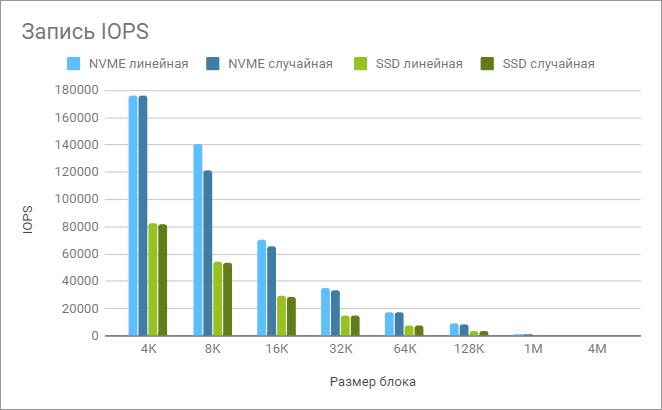 Однако на вашем текущем диске есть несколько шагов, которые вы можете предпринять, если уже заметили замедление.
Однако на вашем текущем диске есть несколько шагов, которые вы можете предпринять, если уже заметили замедление.
Большинство современных операционных систем, будь то Windows, Mac или Linux, оснащены своего рода программой очистки данных, которую вы можете использовать, чтобы легко идентифицировать данные на диске, которые вы давно не использовали, или временные файлы. которые ничем не используются, которые затем можно удалить, чтобы освободить место.Если вы не можете удалить какие-либо данные, возможно, пришло время перейти на диск большего размера или просто на другой диск, на который вы можете перенести часть данных.
Кроме того, вы можете купить на Newegg любые твердотельные накопители M.2, SATA или PCIe. Есть несколько очень уважаемых производителей, таких как Western Digital, Samsung или Corsair, которые уже давно производят отличные твердотельные накопители. Другой возможный вариант, если ваш компьютер не может вместить больше внутренних накопителей, — это внешний SSD. Несмотря на то, что он подключается через USB, можно найти внешние или портативные твердотельные накопители, которые по-прежнему довольно быстры, поэтому вы можете выгрузить часть своих данных, чтобы освободить основной твердотельный накопитель (или даже использовать его в качестве нового основного хранилища данных. ).
Несмотря на то, что он подключается через USB, можно найти внешние или портативные твердотельные накопители, которые по-прежнему довольно быстры, поэтому вы можете выгрузить часть своих данных, чтобы освободить основной твердотельный накопитель (или даже использовать его в качестве нового основного хранилища данных. ).
TRIM и SSD: почему это важно?
Недавно мы получили несколько звонков по поводу функции Trim и ее связи с твердотельными накопителями Crucial®. Вкратце, Trim — это функция, которая помогает повысить эффективность вашего SSD за счет подготовки блоков данных для повторного использования.
На жестких дисках и твердотельных накопителях данные хранятся в блоках. Каждый блок данных содержит данные из более чем одного файла, и на жестком диске блоки могут быть разделены при необходимости. Например, когда вы удаляете файл в своей операционной системе, жесткий диск удаляет из блока данных только информацию об этом конкретном файле, оставляя остальную на месте. Когда файл удаляется в файловой системе компьютера, данные остаются в блоке до тех пор, пока этот блок не понадобится в следующий раз.В этот момент диск быстро удаляет этот конкретный фрагмент данных из этой части блока и записывает туда новый файл. По сути, жесткие диски могут удалять информацию из части блока данных — им не нужно удалять все это целиком.
Когда файл удаляется в файловой системе компьютера, данные остаются в блоке до тех пор, пока этот блок не понадобится в следующий раз.В этот момент диск быстро удаляет этот конкретный фрагмент данных из этой части блока и записывает туда новый файл. По сути, жесткие диски могут удалять информацию из части блока данных — им не нужно удалять все это целиком.
Напротив, твердотельные накопители должны удалить весь блок данных, прежде чем они смогут его повторно использовать. Когда SSD пытается очистить блок данных, он помещает копию всего блока в кэш и вносит в него необходимые изменения. Затем SSD удаляет все данные в исходном блоке и записывает новые данные, которые он пытался записать в первую очередь.
Понятно, что выполнение всех этих шагов занимает намного больше времени, чем простая запись данных в пустой блок. Поскольку SSD знает об этом, он просто находит пустой блок и записывает туда. Это отлично работает — до тех пор, пока на диске все еще доступны пустые блоки. Когда все блоки заполнены, SSD не остается другого выбора, кроме как начать удаление блоков и их повторное использование, что приводит к падению скорости записи. Однако эту проблему можно решить с помощью Trim — функции, которая предлагает SSD очистить ранее использованные блоки данных.С Trim в следующий раз, когда файловая система SSD захочет записать в эти блоки, они уже пусты и готовы к использованию.
Когда все блоки заполнены, SSD не остается другого выбора, кроме как начать удаление блоков и их повторное использование, что приводит к падению скорости записи. Однако эту проблему можно решить с помощью Trim — функции, которая предлагает SSD очистить ранее использованные блоки данных.С Trim в следующий раз, когда файловая система SSD захочет записать в эти блоки, они уже пусты и готовы к использованию.
Поскольку не все операционные системы поддерживают Trim, твердотельные накопители Crucial имеют специальную функцию, называемую Active Garbage Collection. Активная сборка мусора — это процесс, который помогает твердотельному накопителю поддерживать оптимальную производительность за счет освобождения неиспользуемых секторов памяти. Сборка мусора является частью самого SSD и не зависит от операционной системы вашего компьютера.Поскольку сборка мусора является частью микропрограммы твердотельного накопителя, она работает независимо от того, какие операционные и файловые системы использует ваш компьютер.
Примечание. Сборка мусора работает только тогда, когда твердотельный накопитель Crucial находится в режиме ожидания, поэтому обязательно настройте систему так, чтобы она не переходила в спящий режим во время простоя. Сборке мусора требуется время, чтобы выполнять свою работу, но до тех пор, пока у него будет время простаивать, ваш твердотельный накопитель Crucial будет поддерживать высокий уровень производительности с течением времени.
SSD Vs HDD — Сравнение производительности твердотельных накопителей и жестких дисков
SSD против HDD: сравнениеВ этом разделе мы сравнили твердотельные накопители и жесткие диски на основе некоторых основных факторов, таких как емкость хранилища, скорость, стоимость и надежность.Приведенное здесь сравнение поможет вам принять правильное решение при выборе привода в соответствии с вашими предпочтениями.
1. Емкость хранилища
Емкость хранилища
Жесткие диски имеют преимущество, если вам нужно много места для хранения. Доступны жесткие диски различной емкости от 40 ГБ до 12 ТБ. Кроме того, есть еще большие мощности для использования на предприятии.
SSD также доступны с различной емкостью и огромными хранилищами, но SSD с заданной емкостью намного дороже, чем жесткий диск почти такой же емкости.
Таким образом, жесткие диски — лучший выбор по сравнению с твердотельными накопителями, когда ваш основной мотив — хранить огромный объем данных.
2. Скорость
Жесткий диск состоит из круглой пластины или диска, покрытого слоем магнитного материала. Данные хранятся на этой магнитной пленке. Диск вращается, а магнитная головка используется для чтения и записи данных. Скорость вращения диска или опорного диска.
— измеряется в оборотах в минуту (об / мин) — в значительной степени определяет время чтения / записи. Например, жесткий диск SATA III с частотой вращения 5400 об / мин будет иметь скорость чтения / записи около 100 МБ / с, а для диска 7200 об / мин — около 150 МБ / с.
Например, жесткий диск SATA III с частотой вращения 5400 об / мин будет иметь скорость чтения / записи около 100 МБ / с, а для диска 7200 об / мин — около 150 МБ / с.
| Жесткий диск | Интерфейс жесткого диска | Скорость жесткого диска / об / мин |
| Seagate BarraCuda | SATA 6 Гбит / с | 7 200 |
| Toshiba X300 | SATA 6 Гбит / с | 7 200 |
| WD VelociRaptor | SATA 6 Гбит / с | 10 000 |
| WD Blue Desktop | SATA 6 Гбит / с | 54,00 |
| Настольный компьютер Seagate Firecuda | SATA 6 Гбит / с | 7 200 |
С другой стороны, технология чтения / записи данных в SSD полностью отличается от HDD. Они не используют вращающийся диск для чтения / записи данных, и поэтому вопрос о задержке, вызванной вращением диска, никогда не возникает.
Они не используют вращающийся диск для чтения / записи данных, и поэтому вопрос о задержке, вызванной вращением диска, никогда не возникает.
Более того, файлы в ячейках спорадически записываются. Обеспечение одновременного доступа к каждой ячейке, что означает, что данные считываются с более высокой скоростью. Средняя скорость чтения и записи SSD с подключением SATA III составляет около 550 МБ / с и 520 МБ / с, соответственно. Некоторые твердотельные накопители могут даже обеспечивать скорость 600 МБ / с. Кроме того, подключение SSD с более быстрым интерфейсом, таким как PCIe, еще больше увеличивает его скорость.
Средняя скорость твердотельных накопителей PCIe составляет от 1,2 до 1,4 ГБ / с, а некоторые высокопроизводительные твердотельные накопители могут даже обеспечивать скорость до 2,2 ГБ / с. Некоторые SSD-накопители, известные своей скоростью
| SSD | Интерфейс SSD | Скорость SSD |
| Samsung 850 Pro | SATA III 6 Гбит / с | 560 МБ / с при чтении (256 ГБ) 550 МБ / с при записи (256 ГБ) |
| Crucial MX500 | SATA III 6 Гбит / с | 560 МБ / с при чтении 510 МБ / с при записи |
| SanDisk Extreme Pro | SATA III 6 Гбит / с | 550 МБ / с при чтении 520 МБ / с при записи |
| Transcend SSD370 | SATA III 6 Гбит / с | 560 МБ / с при чтении (256 ГБ) 460 МБ / с при записи (512 ГБ) |
| SanDisk Extreme II | SATA III 6 Гбит / с | 550 МБ / с при чтении 510 МБ / с при записи |
3. Стоимость
Стоимость
При выборе запоминающего устройства первое, что может прийти в голову, — это стоимость накопителя. Обычно для заданной емкости твердотельные накопители намного дороже жестких дисков. Вы получите большую емкость по гораздо меньшей цене.
Однако, если вы хотите сбалансированную сделку, вы можете выбрать более старые твердотельные накопители SATA III, которые предлагают приличную скорость и хорошую надежность. Они удобны в использовании, поскольку намного дешевле, чем твердотельные накопители PCIe или M2, и не очень дороги по сравнению с некоторыми жесткими дисками. аналогичных мощностей.
4. Надежность и долговечность
Существуют различные факторы, от которых зависят надежность или срок службы накопителей, например, объем данных, записываемых за время, способ обращения с накопителем, условия окружающей среды, возраст накопителя и т. Д. и т. д.
SSD может выдерживать ограниченное количество циклов записи по сравнению с HDD, который в идеале не имеет ограничений на чтение / запись. Это означает, что SSD начнет выходить из строя после того, как превысит ограничение числа циклов записи.Но следует отметить, что потребитель
MLC SSD имеет ограничение на цикл записи от 3000 до 10000, что является большим числом. Цикл записи не равен циклу записи из приложения. Следовательно, твердотельные накопители с минимальным циклом записи также прослужат годами, даже если вы напишете
более 2000 ГБ данных каждый год.
Это означает, что SSD начнет выходить из строя после того, как превысит ограничение числа циклов записи.Но следует отметить, что потребитель
MLC SSD имеет ограничение на цикл записи от 3000 до 10000, что является большим числом. Цикл записи не равен циклу записи из приложения. Следовательно, твердотельные накопители с минимальным циклом записи также прослужат годами, даже если вы напишете
более 2000 ГБ данных каждый год.
SSD не имеют движущихся частей, таких как жесткие диски. Следовательно, они не подвержены физическим повреждениям. Твердотельные накопители можно считать более надежными с точки зрения портативности, поскольку они с меньшей вероятностью повредятся.
Кроме того, условия окружающей среды и возраст привода также определяют срок его службы. На эти диски влияют такие факторы, как температура и влажность. Влажность приводит к окислению металлов внутри дисков. Люди предполагают, что данные хранятся в
эти диски будут длиться вечно, что неверно.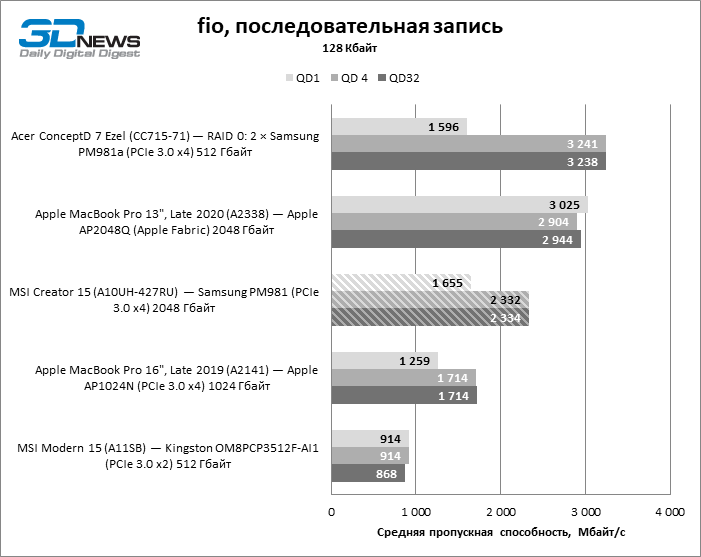 Данные, хранящиеся на жестком диске, будут ухудшаться, как и данные на SSD-диске, хотя и с большей скоростью, поскольку SSD хранят данные в виде электрических зарядов, которые утекают со старением.
Данные, хранящиеся на жестком диске, будут ухудшаться, как и данные на SSD-диске, хотя и с большей скоростью, поскольку SSD хранят данные в виде электрических зарядов, которые утекают со старением.
| Ключевые параметры | Жесткий диск | SSD |
| Время доступа | 5.5 ~ 8,0 мс | 0,1 мс |
| Производительность произвольного ввода-вывода | До 400 об / с | 6000 мк / с |
| Надежность | Частота отказов 2 ~ 5% | Частота отказов 0,5% |
| Экономия энергии | Потребляет от 6 до 15 Вт | Потребляет от 2 до 5 Вт |
| Мощность процессора | Среднее время ожидания ввода-вывода составляет 7% | Среднее время ожидания — 1% |
| Время запроса ввода / вывода | Среднее время 400 ~ 500 мс | Среднее время обслуживания 20 мс |
| Скорость резервного копирования | 20 ~ 24 часа | 6 часов |
Прежде чем выбирать SSD или HDD, примите во внимание следующие факторы:
- Для каких целей вы хотите использовать диск?
- Сколько денег вы готовы выложить?
- В каких условиях окружающей среды вы собираетесь хранить привод?
- Как ты собираешься с этим справиться?
Основы тестов производительности SSD [4]: Вкратце
Эта статья является последней частью нашей серии статей, в которой объясняются принципы тестирования производительности SSD и способы интерпретации результатов таких тестов.
Мы надеемся, что теперь вы полностью понимаете тему тестирования производительности SSD, имея возможность без сомнения интерпретировать результаты и оценить возможности ваших SSD. Поскольку было много контента и информации, вот краткое изложение темы:
- Тестирование производительности SSD требует довольно много времени и усилий, чтобы получить надежные и сопоставимые результаты. Диск необходимо подготовить до тех пор, пока он не достигнет стабильного состояния, в течение которого его можно будет протестировать.
- Производительность нового или очищенного диска всегда выше, потому что ему не нужно запускать сборку мусора.
- Когда необходимо выбрать SSD-устройство с определенной производительностью, необходимо проверить, соответствовали ли тесты производительности рекомендациям SNIA или любой другой процедуре, которая включает надлежащую предварительную подготовку SSD.
- Если конкретный тест производительности использует свою собственную процедуру предварительной подготовки, лучше всего убедиться, что этот конкретный поставщик результатов теста (например, онлайн-журнал по технологиям или поставщик оборудования, который показывает тесты производительности) описал всю процедуру тестирования.Только устройства, для которых была проведена одна и та же процедура тестирования, включая предварительную подготовку, можно и нужно напрямую сравнивать с точки зрения производительности.
- Если тесты производительности поступают из источника, который не разъясняет процедуру тестирования, лучше всего предположить, что новый твердотельный накопитель был протестирован в готовом к работе состоянии. В этом случае следует ожидать, что его производительность значительно упадет в реальной жизни.
- Важно знать, что в некоторых случаях падение производительности может достигать 90% от первоначальных результатов!
- Правильная оценка производительности хранилища особенно важна для устройств, которым требуется запись данных в реальном времени.Это включает в себя любые записи научных измерений в реальном времени или запись аудио- и видеопотоков.
- Если конкретная система должна обеспечивать минимальную производительность (потому что в противном случае она не будет работать правильно), лучше всего оставить некоторый запас производительности.
Есть еще одна вещь, о которой стоит упомянуть: в некоторых случаях вы можете встретить результаты некоторых тестов производительности, которые также показывают производительность хранилища, и тестовая платформа использует твердотельные накопители в качестве хранилища.Однако целью этих тестов не обязательно должен быть конкретный SSD, это может быть какая-то другая часть тестовой системы, например, ЦП, сеть или программное обеспечение, которое запускает тестовая система.
В этом тесте могут использоваться новые твердотельные накопители, чтобы устранить потенциальные узкие места в тестовой системе, поскольку новый твердотельный накопитель будет работать намного быстрее. Этот подход в тестировании используется для того, чтобы показать весь потенциал конкретного устройства в запоминающем устройстве. В этом случае результаты производительности хранилища должны быть связаны не с конкретным SSD, а с устройством, которое является частью теста.Например, если сетевой адаптер является предметом теста производительности, результаты, полученные с помощью устройств хранения, следует рассматривать как потенциальную часть тестируемого сетевого адаптера, используемого в решении для хранения.
Найдите коллекцию всех статей этой серии ниже:
- Основы тестов производительности SSD [1]: Обзор флэш-памяти
- Основы тестов производительности SSD [2]: Сборка мусора
- Основы тестов производительности SSD [ 3]: Тест, фильтр, предварительное условие
Ресурсы
- Спецификация тестирования производительности твердотельных накопителей (SSS) (PTS)
- Ars Technica — Твердотельная революция: подробные сведения о том, как на самом деле работают твердотельные накопители
- Обзор SSD — Сборка мусора и TRIM в SSD Объяснение — Учебник по SSD
- Extreme Tech — Как работают SSD?
- Tom’s Hardware — Как мы тестируем жесткие диски и твердотельные накопители
- Ложь, чертова ложь и результат эталонного теста SSD
- Anand Tech — Стабильность производительности — Обзор Crucial / Micron M500 (960 ГБ, 480 ГБ, 240 ГБ, 120 ГБ)
- Code Capsule — Кодирование для SSD
- Рекомендации по измерению производительности SSD
Чем они отличаются по производительности, скорости и цене
В битве NVMe vs.SSD, первый из которых обеспечивает хранение без задержек и с высокой пропускной способностью. Это новейшее и, возможно, лучшее решение для хранения данных для множества устройств, предлагающее более высокую скорость чтения и записи, чем старые решения.
Однако за эти преимущества приходится платить, в зависимости от того, как вы их используете. Следовательно, вам нужно подумать, стоит ли во многих случаях платить больше за установку NVMe.
Помня об этом, мы исследовали Интернет и наполнили наш личный опыт решениями для хранения данных, чтобы написать этот блог, чтобы помочь вам принять обоснованное решение.
Что такое NVMe и SSD? Чем они отличаются друг от друга?
Для ясности, когда мы говорим о компьютерных хранилищах, мы говорим о жестких дисках. И есть три типа жестких дисков: SSD, SATA и NVMe. Каждый из них работает по-своему. В результате выбрать правильный вариант становится немного сложно.
Но не волнуйтесь! Мы поможем вам понять, как работает каждое из этих решений и как выбрать наиболее экономичный вариант для вашего бизнеса.
Во-первых, давайте немного поговорим об эволюции SSD.Твердотельный накопитель (SSD) на протяжении многих лет был самым популярным оборудованием для компьютеров и ноутбуков. В отличие от своего более старого аналога, жесткого диска (HDD), SSD не имеет движущихся частей. Вместо этого он использует полупроводниковые микросхемы для хранения и доступа к памяти.
Самая интригующая особенность SSD заключается в том, что эти микросхемы сохраняют заряженное или незаряженное состояние даже при выключении устройства, обеспечивая сохранение памяти. Это позволяет вашему настольному компьютеру или ноутбуку сканировать данные за секунды.
Когда твердотельные накопители были впервые выпущены на рынок, производители позаботились о том, чтобы они помещались в существующие слоты и отсеки для жестких дисков. Таким образом, у них были коэффициенты 3,5 и 2,5 дюйма. Однако по мере быстрого развития технологий появилось больше форм-факторов. Появились меньшие форм-факторы, такие как mSATA, PCIe, NVMe и M.2, этот интерфейс напрямую со встроенными слотами. Хотя эти диски также работают по тому же принципу, что и традиционные твердотельные накопители, у них есть другие функции, служащие другим целям.
NVMe расшифровывается как Non-Volatile Memory Express. Это решение для хранения данных, представленное в 2013 году. В этой настройке термин энергонезависимый означает, что хранилище не удаляется при перезагрузке компьютера. В то же время прямо определяет тот факт, что все данные передаются через интерфейс PCI Express (PCIe) на материнской плате вашего компьютера.
Поскольку данные не должны передаваться через контроллер Serial Advanced Technology Attachment (SATA), это дает драйверу более прямое соединение с материнской платой вашего устройства, что позволяет сэкономить много времени при минимальном потреблении ресурсов.Другими словами, это технологическое изображение шины, используемой компонентом памяти (SSD) для связи с компьютером, а не совсем новый тип памяти.
Накопители NVMe намного быстрее, чем SATA. Скорость накопителей NVMe корпоративного уровня может достигать 32 Гбит / с при скорости интерфейса 3,9 ГБ / с. Это может быть очень полезно, если вы делаете что-то, что требует высокой производительности диска, например, игры или редактирование видео. Но с SSD нелегко найти точную скорость, соответствующую вашим потребностям, поскольку она зависит от производителя и форм-фактора.
Сравнение основных характеристик NVMe и SSD
Когда мы говорим о стандартном SSD, это SSD с интерфейсом SATA, логическим интерфейсом, который подключает SSD через кабель SATA или PCIe к материнской плате (M.2 относится к интерфейсу PCIe). Таким образом, NVMe SSD означает SSD с логическим интерфейсом NVMe в сочетании с физическим интерфейсом M.2 или форм-фактором. NVMe — это логический архитектурный алгоритм, работающий в SSD и использующий интерфейс M.2 для обеспечения максимально возможной скорости передачи данных.
Все накопители NVMe являются твердотельными накопителями, но не все твердотельные накопители являются накопителями NVMe.
Теперь, когда вы понимаете, что означают SSD и NVMe, давайте посмотрим на существенные различия обоих решений:
- Скорость: Вы можете увидеть явную и измеримую разницу в производительности при использовании NVMe, у которого пропускная способность чтения / записи намного выше, чем у жестких дисков и твердотельных накопителей SATA. Диски NVMe намного быстрее, чем диски SATA. PCIe 3.0 — стандарт PCI Express текущего поколения — имеет максимальную скорость передачи 985 мегабайт в секунду (Мбит / с) на каждом пути.Накопители NVMe могут использовать 4 полосы PCIe, что означает теоретическую максимальную скорость 3,9 Гбит / с (3940 Мбит / с).
- Производительность: NVMe позволяет драйверам использовать один и тот же «пул» каналов, подключающихся непосредственно к ЦП. Это обеспечивает масштабируемую производительность, выходящую за рамки обычных четырех полос в большинстве твердотельных накопителей PCIe и использующую их для выполнения. Разъемы PCIe передают в 25 раз больше данных, чем их эквивалент SATA.
- Цена: Цены на твердотельные накопители сильно различаются в зависимости от размера и емкости.Обычно емкость SSD составляет от 120 ГБ до 2 ТБ и стоит почти в 4 раза дороже обычного диска SATA той же конфигурации. NVMe может быть лучшим выбором для предприятий с чрезвычайно высокой производительностью, но он стоит дорого по сравнению с твердотельными накопителями.
- Совместимость: Независимо от форм-фактора, NVMe напрямую взаимодействует с ЦП и работает со всеми основными операционными системами. С другой стороны, твердотельные накопители предназначены для отдельных устройств и несовместимы с несколькими устройствами или операционными системами.
База производительности NVMe и SSD: какой из них лучший?
Твердотельные накопители
достигли точки, когда кабель SATA стал ограничивать более высокую скорость передачи данных. Существует несколько форм SSD, и NVMe — одна из таких форм. Другие форматы SSD включают 2,5 дюйма SATA, mSATA, M.2 SATA и PCIe формата карты. При этом NVMe оказывается самым быстрым.
Твердотельные накопителиSATA — это твердотельные накопители первого поколения, максимальная скорость чтения которых составляет 300 МБ в секунду, в зависимости от состояния и фрагментации диска.Ноутбуки используют наиболее распространенный вариант SATA, 2,5-дюймовый SSD. Современный вариант SATA-III предлагает скорость чтения / записи почти 600 МБ в секунду. Почти все твердотельные накопители SATA используют протокол AHCI (Advanced Host Controller Interface) для взаимодействия между диском SATA и компьютером, что увеличивает задержку и ограничивает пропускную способность.
NVMe — это новый протокол, который позволяет достичь еще более высоких скоростей чтения и записи данных за счет работы с оптимизированной эффективностью. Согласно Enterprise Forum, «самые быстрые накопители NVMe, которые обычно доступны только OEM или слишком крупным корпоративным клиентам, читают 3 ГБ / с и записывают со скоростью 1 ГБ / с».Накопители NVMe среднего и низкого уровня обеспечивают скорость чтения / записи до 3500 МБ в секунду. Это почти в пять раз выше производительности, чем у твердотельных накопителей SATA — III.
По сравнению с контроллером AHCI, контроллер NVMe обеспечивает меньшую задержку и может обрабатывать две тысячи дополнительных команд на диск или от него. Чтобы добиться оптимальной производительности от накопителя NVMe, убедитесь, что он использует PCIe (Peripheral Component Interconnect Express) в качестве шины вместо использования SATA.
Вот краткий список стандартов производительности различных типов твердотельных накопителей:
- NVMe Vs.SATA — NVMe обеспечивает скорость чтения / записи до 3500 МБ / с, а новейший вариант SATA, SATA-III, обеспечивает максимальную скорость 600 МБ / с.
- NVMe против M.2 — Разъем M.2 позволяет твердотельным накопителям достигать более высоких скоростей чтения / записи. Если ваш твердотельный накопитель NVMe использует контроллер M.2 в качестве шины, вы можете достичь скорости чтения / записи до 2600 МБ / с.
- PCIe SSD Vs. NVMe — когда твердотельный накопитель NVMe подключен к разъему PCIe, вы получаете максимальную пропускную способность и скорость, которые он может предложить.Вы заметите существенные различия при работе с большими файлами (50 ГБ и больше).
Когда следует использовать NVMe и SSD?
Выбор между NVMe и SSD зависит от понимания ваших требований. NVMe обычно дороже, чем SATA-III. Это серьезная проблема, потому что жесткие диски SATA-III уже стоят дорого.
NVMe полезен, если вам нужно регулярно работать с большими файлами. Следовательно, видеоагентства и отрасли, ориентированные на данные, часто предпочитают NVMe SATA-III.SSD работает лучше всего, когда вам не нужно много места для хранения. Например, ноутбука с объемом памяти 2 ТБ достаточно для ваших повседневных нужд, таких как игры и хранение видео, изображений и т. Д. Но если вы создаете высокопроизводительный игровой ПК, имеете дело с огромными объемами данных или делаете хранилище -интенсивный сервер и не имеют бюджетных ограничений, мы настоятельно рекомендуем вам выбрать диск NVMe.
Заключение
Хотя SATA дешевле NVMe, старые компьютеры в основном используют эту технологию.С другой стороны, NVMe — это новый протокол, который обеспечивает высокую производительность, низкую задержку и большой объем памяти.
Если вы ищете более быстрое и гибкое решение для хранения данных, вам стоит проверить доступные варианты NVMe. Это может быть дорого, но вложение того стоит. Благодаря инновационным решениям, таким как NVMe-oF (NVMe Over Fabrics) и параллельный ввод-вывод, доминирование хранилища NVMe распространяется не только на одно приложение.
Мы надеемся, что этот подробный блог поможет вам понять, что такое nvme vs.ssd отличия. Если вам нужно решение для хранения данных для вашего бизнеса, обязательно ознакомьтесь с ProMAX Systems, предлагающим массив оборудования и программного обеспечения для централизованного хранения данных для профессионалов в области видео, групп и агентств, включая диски NVMe, твердотельные накопители, управление активами, облачное хранилище, резервное копирование и т.

 Если же речь идет о сборке ПК с нуля, в которую устанавливать жесткий не планируется, то стоит присмотреться к моделям SSD дисков хотя бы на 1 ТБ.
Если же речь идет о сборке ПК с нуля, в которую устанавливать жесткий не планируется, то стоит присмотреться к моделям SSD дисков хотя бы на 1 ТБ.